Stimmung
Das zweite Register des Dialogs "Instrument..." betrifft die Stimmung des Instrumentes.
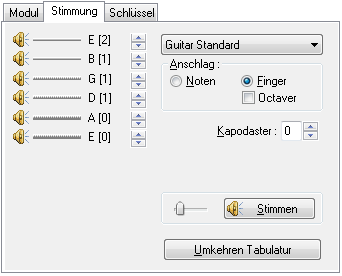
Stimmung der Saiten
Rechts neben jedem der kleinen gelben Lautsprecher sehen Sie eine horizontale Linie. Diese steht für die jeweilige Saite des Instrumentes. In unserem Beispiele rechts sehen Sie die sechs Saiten einer Gitarre, die "normal" auf die Töne E/H/G/D/A/E gestimmt ist.
Ein Mausklick auf den Lautsprecher spielt den jeweiligen Ton der Saite über MIDI ab. Wenn Sie die linke Maustaste gedrückt halten, wird der Ton solange ausgegeben, wie Sie sie halten. Mit Hilfe dieser Methode können Sie Ihr Instrument nach dem PC stimmen.
Rechts neben jeder Saite wird der Name des Tones angezeigt, nach dem die Saite gestimmt ist. Die Zahl in Klammern ist die Oktave ( entsprechend dem amerikanischen System)
Über die Eingabefelder (die kleinen Pfeile) können Sie die Stimmung erhöhen oder verringern. Wenn Sie dabei die [Strg] Taste gedrückt halten, werden alle Saiten gleichzeitig umgestimmt.
Voreingestellten Stimmungen
Im Listenfeld rechts finden Sie eine Anzahl alternativer Stimmungen, die gebräuchlich sind. Die Auswahl eine dieser Stimmungen bewirkt ein umstimmen der Saiten entsprechend dieses Tunings. Hat das aktuelle Instrument die falsche Anzahl Saiten wird TablEdit nach einer Sicherheitsabfrage, die Sie mit "OK" bestätigen müssen, die Anzahl der Saiten entsprechend anpassen.
Sie können TablEdit mit bis zu acht eigenen Stimmungen versehen. Individuell erstellte Stimmungen können an dem Sternchen (*) links neben der Bezeichnung (in der Auswahlliste) erkannt werden. Um eine eigene Stimmung zu definieren, stellen Sie zuerst die Saiten auf die gewünschten Töne. Abschließend wählen Sie eine der Stimmungen mit dem (*) wobei Sie die [Strg] Taste gedrückt halten müssen. Im sich nun öffnenden Dialog können Sie einen Namen für Ihre Stimmung vergeben.
Benutzerdefiniertes Instrument Tabulatur
Unter den voreingestellten Stimmungen, dies Stimmung "Custom Tab Instrument" hat eine sehr spezifische Funktion. Es ermöglicht Ihnen, die Art und Weise der Griffe, der Tabelle oder der Tastatur des Instruments zu definieren. Sie können ein Hackbrett (Cimbalom), ein Banjo mit Teilkapos, eine chromatische Mundharmonika, etc... definieren. Wenn Sie diese Stimmung wählen, erscheint die "Instrumentskonfiguration" Schaltfläche. Diese Schaltfläche öffnet das Dialogfeld Konfiguration.
Kapodaster
Über das Eingabefeld ""Kapodaster" können Sie ein "virtuelles" Kapodaster zwischen 0 (kein Kapo) bis zum Bund 15 setzen.
In der Voreinstellung von TablEdit beeinflußt das Setzen eines Kapodasters sowohl den Klang bei der MIDI Ausgabe als auch die Höhe der Noten in den Notenlinien. Die Nummern der Bünde bleiben, wie sie sind.
Sobald Sie Kapodaster gesetzt haben sollten Sie deshalb die "Tonart" korrigieren, damit die Noten die richtigen Vorzeichen haben.
Ein Beispiel soll dies verdeutlichen:
Haben Sie Ihre Tabulatur in der Tonart C geschrieben und setzen das Kapodaster auf den zweiten Bund, müssen Sie die Tonart auf D Dur (da ein Sprung von zwei Halbtönen / # von C aus gerechnet) ändern.
Musikern, die nur nach Tabulatur spielen, wird es egal sein, ob die Tonart stimmt. Geben Sie jedoch Ihre Tabulatur an einen Musiker weiter, der nach Noten spielt, wird dieser Probleme bekommen, wenn Sie vergessen haben, die Tonart richtigzustellen.
Um sicherzustellen, daß dies nicht geschieht sollten Sie in diesem Fall das Kontrollfeld "Kapodaster ohne Effekt in Notation" unter {Datei | Optionen}>Erweitert aktivieren. In diesem Fall wird ein gesetzter Kapodaster keine Auswirkungen auf die Noten haben.
Die Akkorde, die über das Kontrollfeld "Automatische Akkord Diagramme" (siehe Anzeige) von TablEdit automatisch erzeugt werden, bleiben ebenfalls in der aktuellen Tonart bestehen und werden nicht transponiert.
Anschlag
Für eine bestehende Tabulatur sollten Sie wissen, ob Ihre Änderungen sich auf die Noten auswirken soll (Voreinstellung) oder auf den Fingersatz. Wenn Sie "Anschlag> Noten" (Voreinstellung) wählen, wird nur die Notation geändert.
Mit "Anschlag> Finger" wird der Fingersatz geändert, ohne daß sich die MIDI Ausgabe verändert.
Stimmen
Die Schaltfläche [Stimmen] bewirkt, daß alle Töne nacheinander erklingen. Sie können so Ihre Gitarre nach TablEdit stimmen. Der Schieberegler links neben der Schaltfläche ermöglicht die Geschwindigkeit der Wiedergabe zu verändern. Haben Sie unter {MIDI | Wiederholen} aktiviert, wird das Stimmen solange wiederholt, bis Sie nochmals die Schaltfläche [Stimmen] betätigen.
Tabulatur umkehren
Wenn Sie Linkshänder sind können Sie mit dieser Schaltfläche die Saiten des Moduls umkehren. Wenn das Modul Akkord-Diagramme enthält, werden auch diese umgekehrt.
Wie Sie bei anderen Instrumenten vorgehen müssen, die ebenfalls Tabulatur-Systeme verwenden, schlagen Sie bitte im Kapitel Spezielle Instrumente nach.